Пароль iPhone примітка
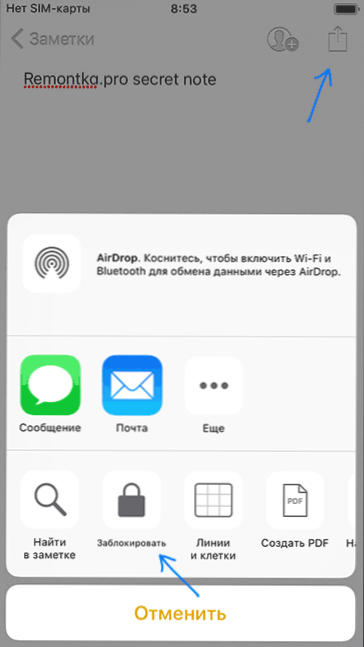
- 4438
- 988
- Chris Schmeler
Ці інструкції детально розповідаються про те, як розмістити пароль на нотатках iPhone (та iPad), змінити або видалити його, про функції реалізації захисту в iOS та що робити, якщо я забув пароль на нотатках.
Я негайно зазначаю, що для всіх нотаток використовується той самий пароль (за винятком одного можливого випадку, який буде розглянуто в розділі "Що робити, якщо ви забули пароль із нот"), який можна встановити в налаштуваннях або При блоку нотатки за паролем.
- Як розмістити пароль на нотатки
- Що робити, якщо я забув пароль на нотатках на iPhone
- Як змінити або видалити пароль із нотаток
Як розмістити пароль на нотатки iPhone
Щоб захистити свою примітку за паролем, виконайте наступні прості кроки:
- Відкрийте примітку, на якій потрібно поставити пароль.
- Нижче натисніть кнопку "Блок".
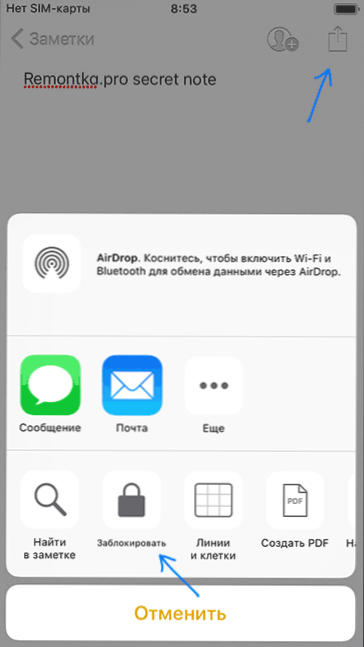
- Якщо ви вперше поставите пароль на iPhone, введіть пароль, підтвердження пароля за бажанням - підказка, а також, увімкніть або відключіть розблокування нотаток за допомогою ідентифікатора Touch або Id Face. Клацніть "готовий".
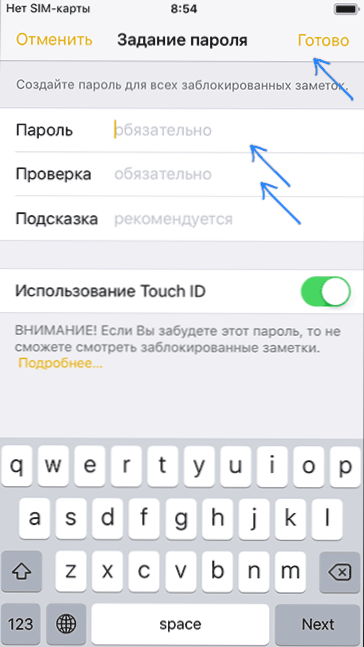
- Якщо ви вже заблокували нотатки пароль раніше, введіть той самий пароль, який використовувався для нотаток раніше (якщо ви його забули, перейдіть до відповідного розділу інструкцій).
- Примітка буде заблокована.
Аналогічно, блокування також проводиться для наступних нотаток. У той же час розглянемо два важливі моменти:
- Коли ви розблокуєте одну нотатку для перегляду (введені пароль), поки ви не закриєте додаток "Примітки", всі інші захищені нотатки також будуть видимими. Знову ж таки, закрийте їх від перегляду, натиснувши "блок" внизу основного екрану нотаток на елементі.
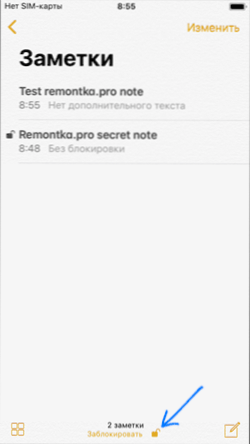
- Навіть для паролів, захищених у списку, їх перший рядок буде видно (використовується як заголовок). Не зберігайте там ніяких конфіденційних даних.
Щоб відкрити записку, захищену паролем, просто відкрийте її (ви побачите повідомлення "Ця нота заблокована", а потім натисніть на "замок" вгорі або "Переглянути примітку", введіть пароль або використовуйте ідентифікатор дотику/обличчя Id для відкриття.
Що робити, якщо я забув пароль із нотаток на iPhone
Якщо ви забули пароль для нотаток, це призводить до двох наслідків: ви не можете заблокувати нові нотатки паролем (оскільки вам потрібно використовувати той самий пароль), і ви не можете переглянути захищені нотатки. Другий, на жаль, не можна обійти жодним чином, але перше вирішено:
- Перейдіть до налаштувань - Нотатки та відкрийте елемент "Пароль".
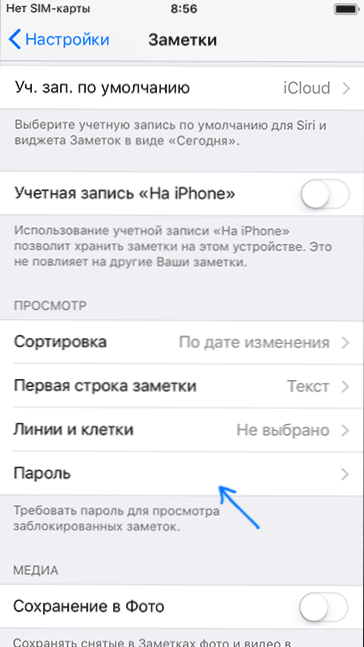
- Клацніть "ПОЛУЧАЙТЕ ПАРОЛЬ".
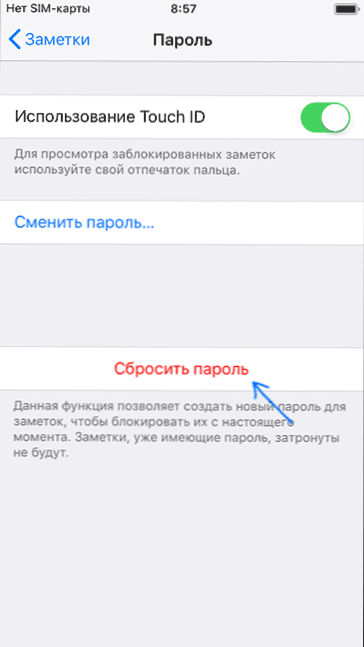
Після скидання пароля ви можете встановити новий пароль на нових нотатках, але старі будуть захищені старим паролем і відкрити їх, якщо пароль забутий, а відключення ID на Touch відключений, ви не можете, ви не можете, не можна. І, передбачаючи питання: Ні, немає способів розблокувати такі нотатки, за винятком вибору пароля, навіть Apple не може вам допомогти, що він пише безпосередньо на своєму офіційному веб -сайті.
До речі, ця функція паролів може бути використана, якщо вам потрібно встановити різні паролі на різні нотатки (введіть один пароль, киньте його, ми шифруємо наступну примітку за іншим паролем).
Як видалити або змінити пароль
Щоб видалити пароль із захищеної примітки:
- Відкрийте цю ноту, натисніть кнопку "Поділитися".
- Натисніть кнопку "Зніміть замок" внизу.
Примітка буде повністю розблокована та доступна для відкриття без введення пароля.
Для того, щоб змінити пароль (він негайно зміниться на всі нотатки), виконайте наступні кроки:
- Перейдіть до налаштувань - Нотатки та відкрийте елемент "Пароль".
- Натисніть "Змінити пароль".
- Вкажіть старий пароль, а потім новий, підтвердьте його і, якщо потрібно, додайте підказку.
- Клацніть "готовий".
Пароль для всіх нотаток, захищених "старим" паролем, буде змінено на новий.
Сподіваюся, інструкція була корисною. Якщо у вас є додаткові запитання щодо теми захисту нотаток паролем, запитайте їх у коментарях - я спробую відповісти.
- « Windows 10 Defender - як увімкнути приховану функцію захисту від небажаних програм
- Як включити темну тему в Microsoft Office (Word, Excel, PowerPoint) »

